一、下载
- 64位的VM12 安装包: http://pan.baidu.com/s/1bpzoXQZ
二、安装
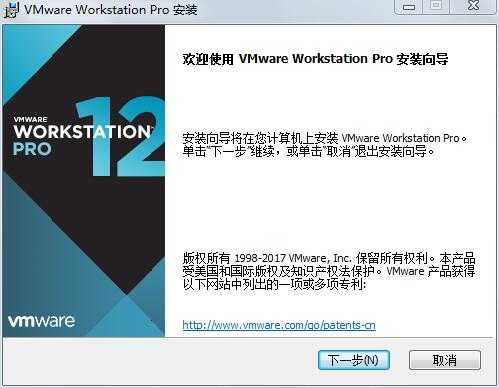
点击下一步:
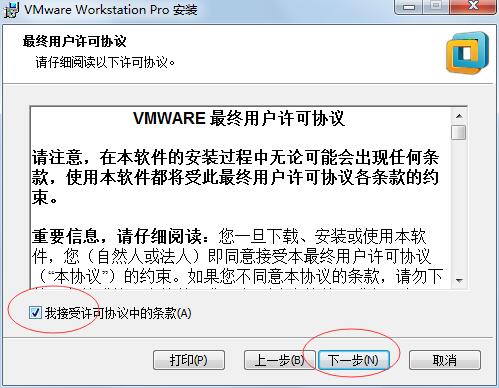
老规矩,打勾,下一步;
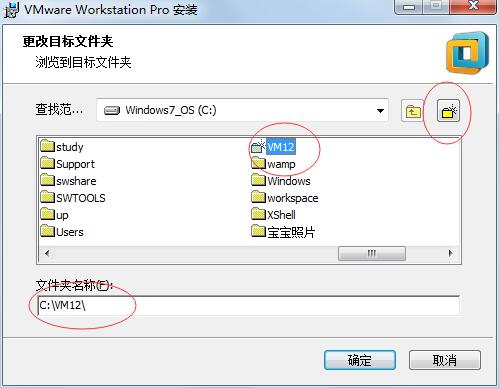
这里我们新建一个文件夹 VM12 最好放在D盘或者其他盘

下一步:
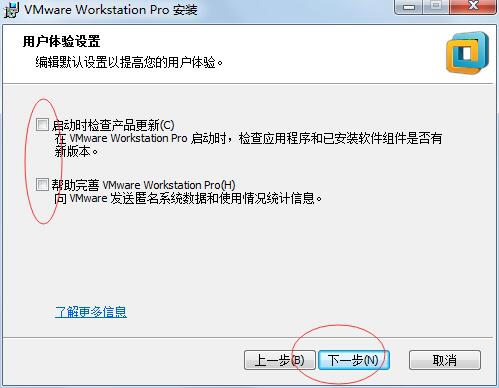
这两个勾去掉,然后下一步;
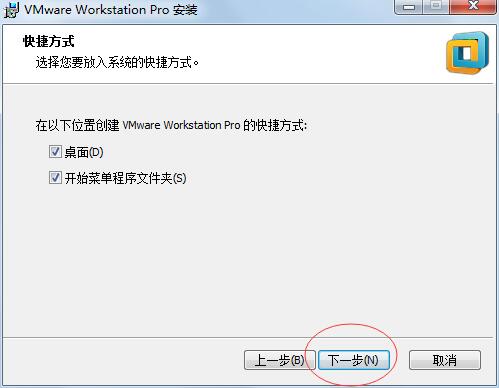
下一步:
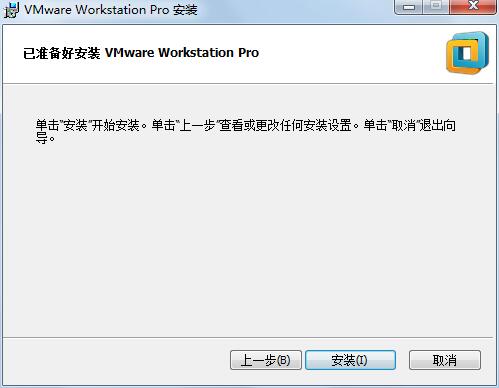
点击安装;
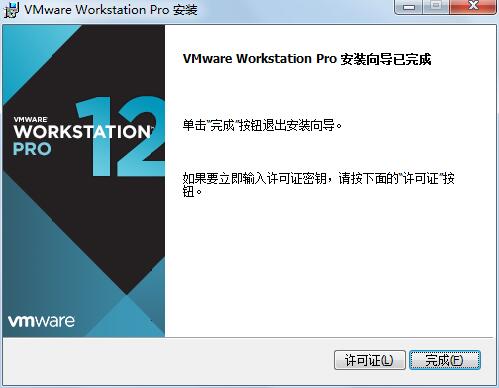
OK了 点击完成;
然后我们双击桌面VM启动图标:
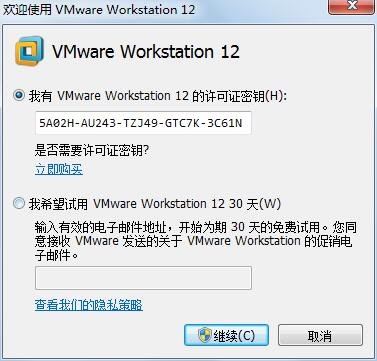
百度搜个密钥 5A02H-AU243-TZJ49-GTC7K-3C61N
点击继续:
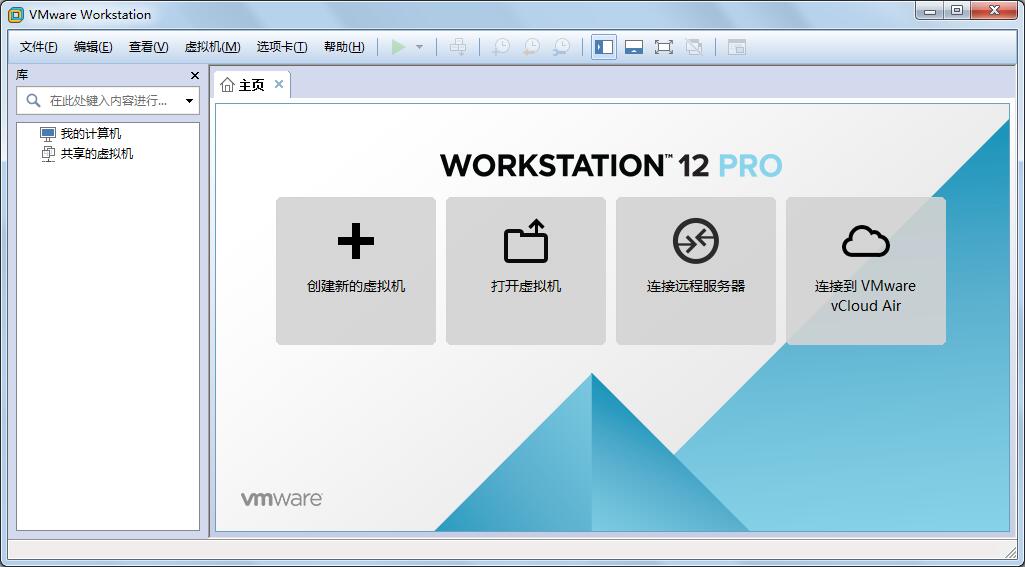
标签:size .com 百度搜 启动 blank 图片 ati 完成 es2017
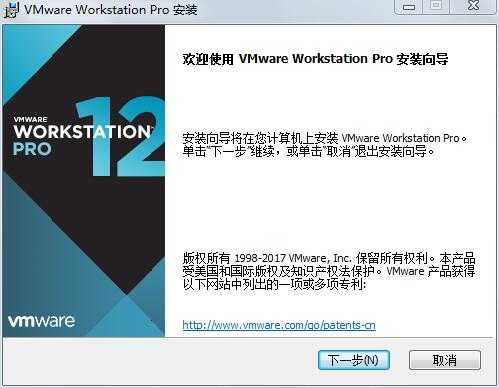
点击下一步:
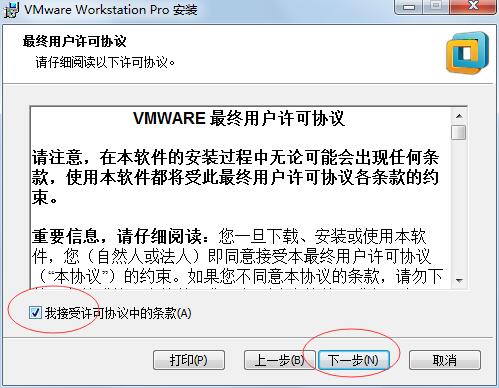
老规矩,打勾,下一步;
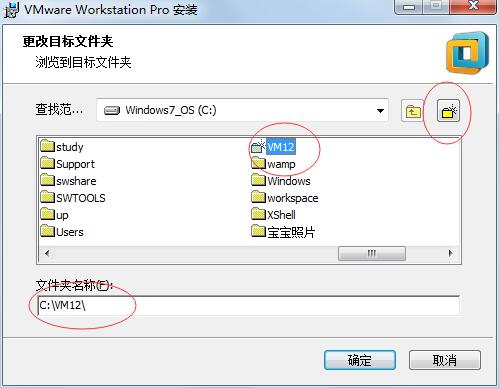
这里我们新建一个文件夹 VM12 最好放在D盘或者其他盘

下一步:
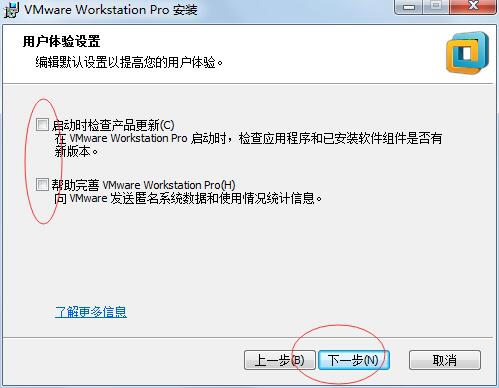
这两个勾去掉,然后下一步;
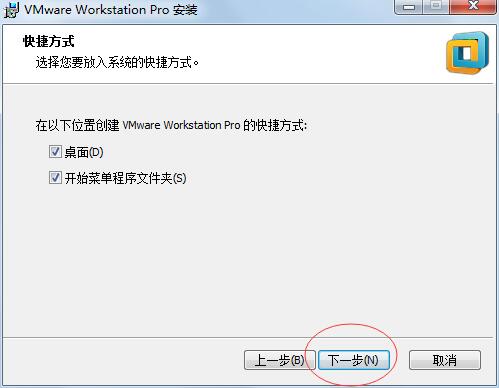
下一步:
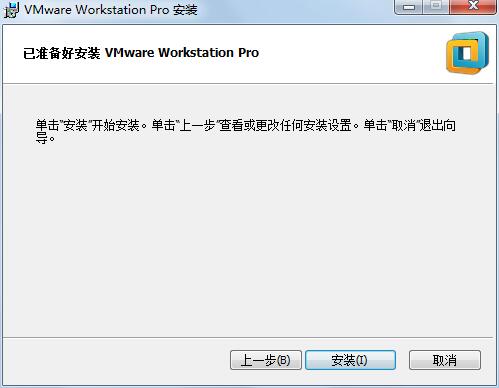
点击安装;
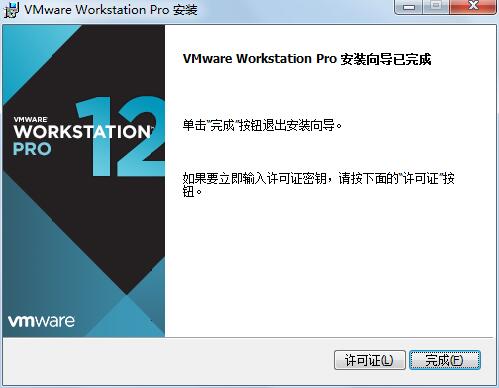
OK了 点击完成;
然后我们双击桌面VM启动图标:
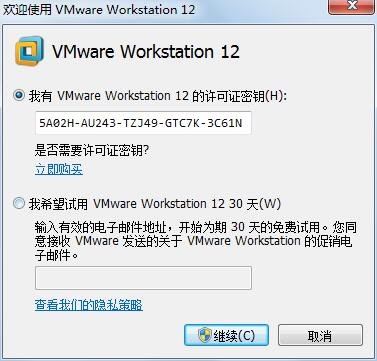
百度搜个密钥 5A02H-AU243-TZJ49-GTC7K-3C61N
点击继续:
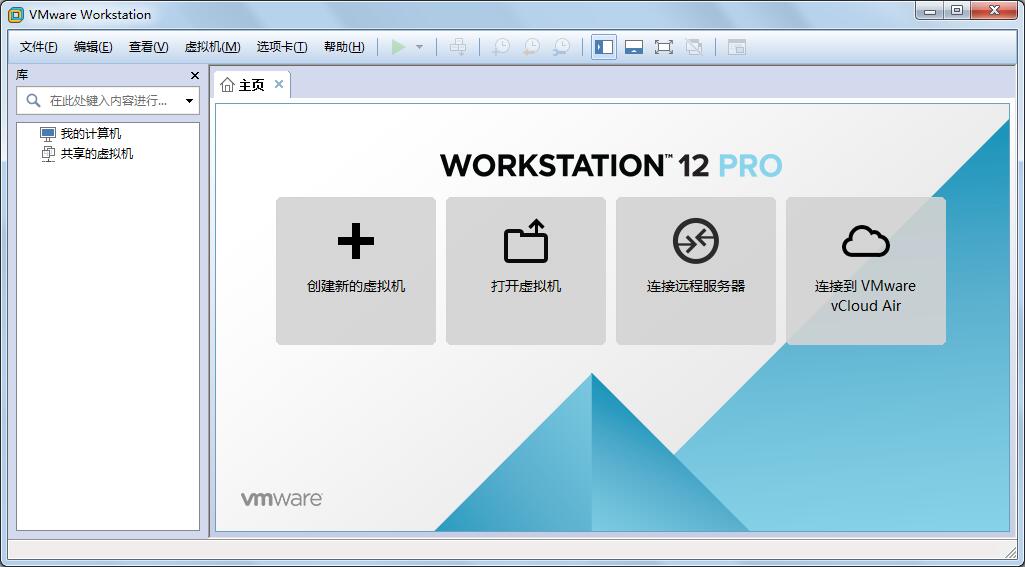
标签:size .com 百度搜 启动 blank 图片 ati 完成 es2017
原文地址:http://www.cnblogs.com/shyroke/p/8059236.html